win11笔记本摄像头自动打开怎么办 win11笔记本摄像头自动打开解决方法
时间:2024-11-16 19:47:21 来源:互联网 阅读:
现在大部分的笔记本电脑都是安装win11系统,在笔记本电脑上是有自带的摄像头,很多用户在使用的时候发现摄像头会被自动打开,导致使用其他的软件会收到影响,那么这种情况应该如何解决呢,那么今日的win11教程就来和大伙讲解详细的设置方法,有需要的用户一起来看看操作步骤吧。
win11关闭摄像头自动打开操作方法
1、点击左下角任务栏中的“开始”,选择菜单列表中的“设置”。
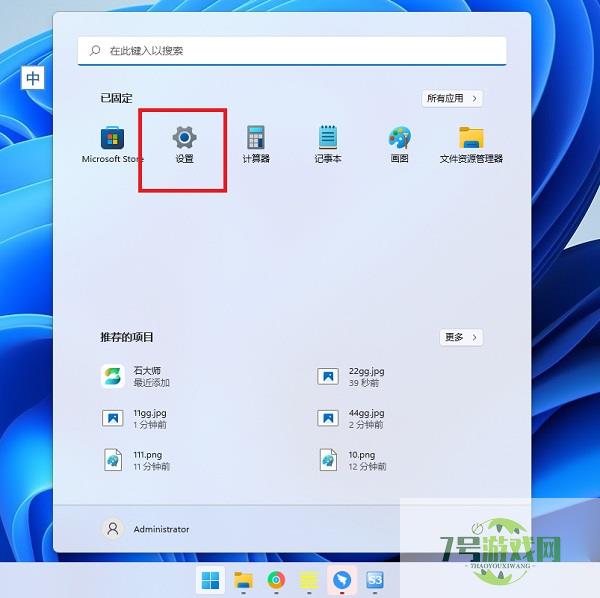
2、进入到新的界面后,点击左侧栏中的“隐私和安全性”选项。
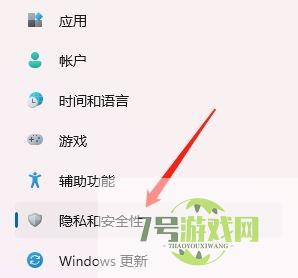
3、随后点击右侧中的“相机”。
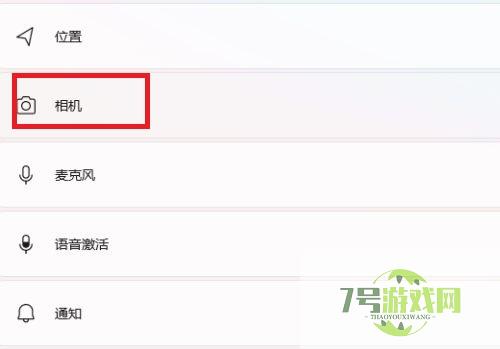
4、然后找到其中的“摄像头访问”,最后将其右侧的开关按钮关闭,这样所有的应用都无法调用摄像头。
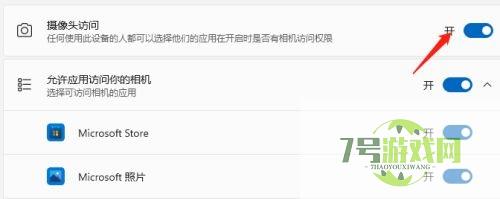
最新更新
更多-

- 笔趣谷免费小说app下载 v1.1
- 图书阅读 |
- Android/Ios 2024-11-06
-

- 奕管智慧校园app官方下载 v1.0
- 图书阅读 |
- Android/Ios 2024-11-06
-

- 秀才黄金屋app官方下载 v1.0.0
- 图书阅读 |
- Android/Ios 2024-11-06
-

- 医学三基智题库app官方下载 v1.2.0
- 图书阅读 |
- Android/Ios 2024-11-06
-

- 儿童识汉字app官方下载 v4.875.224
- 图书阅读 | 52.08MB
- Android/Ios 2024-11-06
-

- 免费极速驾考app软件下载 v1.0
- 图书阅读 |
- Android/Ios 2024-11-06
-

- 野果阅读1.0.7最新软件下载 v1.0.2
- 图书阅读 | 56.5MB
- Android/Ios 2024-11-06
-

- 日语考级宝app官方版下载 v2.0.6
- 图书阅读 |
- Android/Ios 2024-11-06
软件教程
更多-
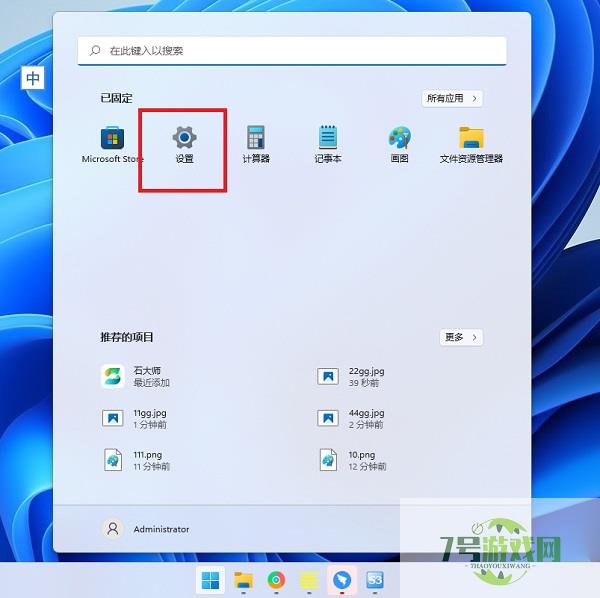
- win11笔记本摄像头自动打开怎么办 win11笔记本摄像头自动打开解决方法
-
互联网
11-16
-
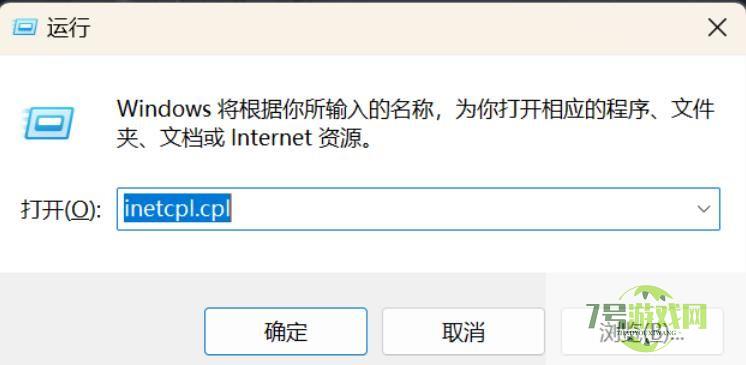
- 远程设备拒绝连接怎么办 Win11远程计算机或设备将不接受连接的解决办法
-
互联网
11-16
-
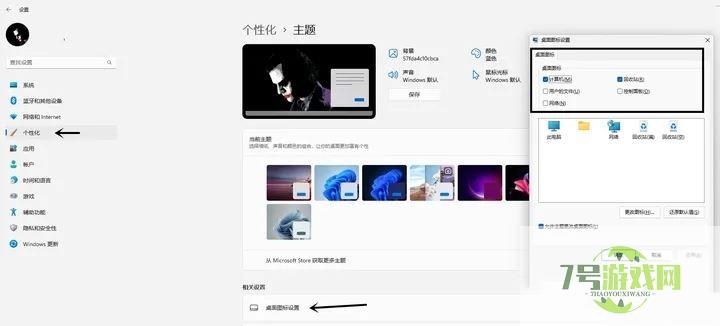
- win11 23h2升级后怎么优化? win11 23h2十大必须禁止的服务
-
互联网
11-16
-
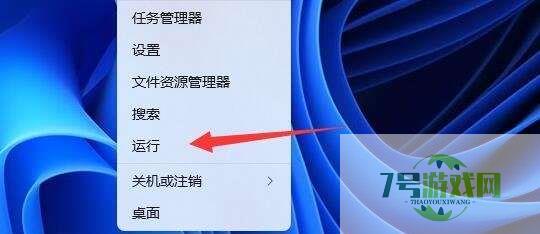
- Win11访问局域网电脑需要用户名和密码怎么办? win11共享不能访问解决办法
-
互联网
11-16
-
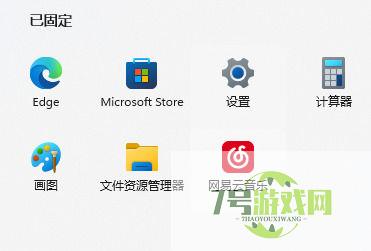
- win11录屏按了快捷键没反应怎么办? win11修复录屏快捷键没反应方
-
互联网
11-16
-
如有侵犯您的权益,请发邮件给3239592717@qq.com



